
MacとiPhoneを連携すれば作業が進む!便利な使い方を紹介
Contents[OPEN]
- 1MacとiPhoneの連携機能がとっても便利!
- 2MacとiPhoneの便利な連携機能をご紹介!(マークアップ)
- 3MacとiPhoneの便利な連携機能をご紹介!(連絡機能)
- 4MacとiPhoneの便利な連携機能をご紹介!(連携カメラ)
- 5MacとiPhoneの便利な連携機能をご紹介!(作業の連携)
- 6MacとiPhoneの便利な連携機能をご紹介!(ユニバーサルクリップボード)
- 7MacとiPhoneの便利な連携機能をご紹介!(Air Drop)
- 8Macとiphoneの便利な連携機能をご紹介!(Apple Pay)
- 9MacとiPhoneの便利な連携機能をご紹介!(Instant Hotspot)
- 10連携機能がうまく使えない時
- 11連携機能をフル活用してもっと快適に過ごそう
最新セキュリティーで保護されているから安心
「Apple Pay」を使うにあたって、セキュリティ面が心配という方も少なくないでしょう。
ですが、「Apple Pay」のセキュリティ機能は常に最新のもので保護されており、また、「Apple Pay」を使うには毎回パスコードが必要なので、大きな心配は要りません。
Macで「Apple Pay」を設定して使ってみよう
iPhone以外でも、2012年以降に販売されたMacBookなら「Apple Pay」機能が使えます!
オンラインでの買い物が便利になるので、この機会にぜひMacでも設定してみましょう。
- Macで「システム環境設定」を選ぶ
- 「WalletとApple Pay」を選ぶ
- 「カード追加」を選び、カードをカメラ前でスキャンし登録する
MacとiPhoneの便利な連携機能をご紹介!(Instant Hotspot)
「Instant Hotspot」とは、iPhoneやMacを持っていれば自動でインターネットに共有してくれる機能です。
iPhoneを操作したりパスワードを入力する必要もなく、Macから直接iPhoneに接続してインターネットを共有できるのでとても便利ですよ。
デザリングが簡単にできるよ
「Instant Hotspot」は、iCloudにサンインして「インターネット共有」をオンにするだけでデザリングしてくれるので、面倒な作業が一切不要です!
Instant Hotspotの使い方
設定方法は、まずiPhoneとMac両デバイスがiCloudIDでログインします。
そして、Wi-Fi・Bluetoothどちらもオンの状態に設定します。
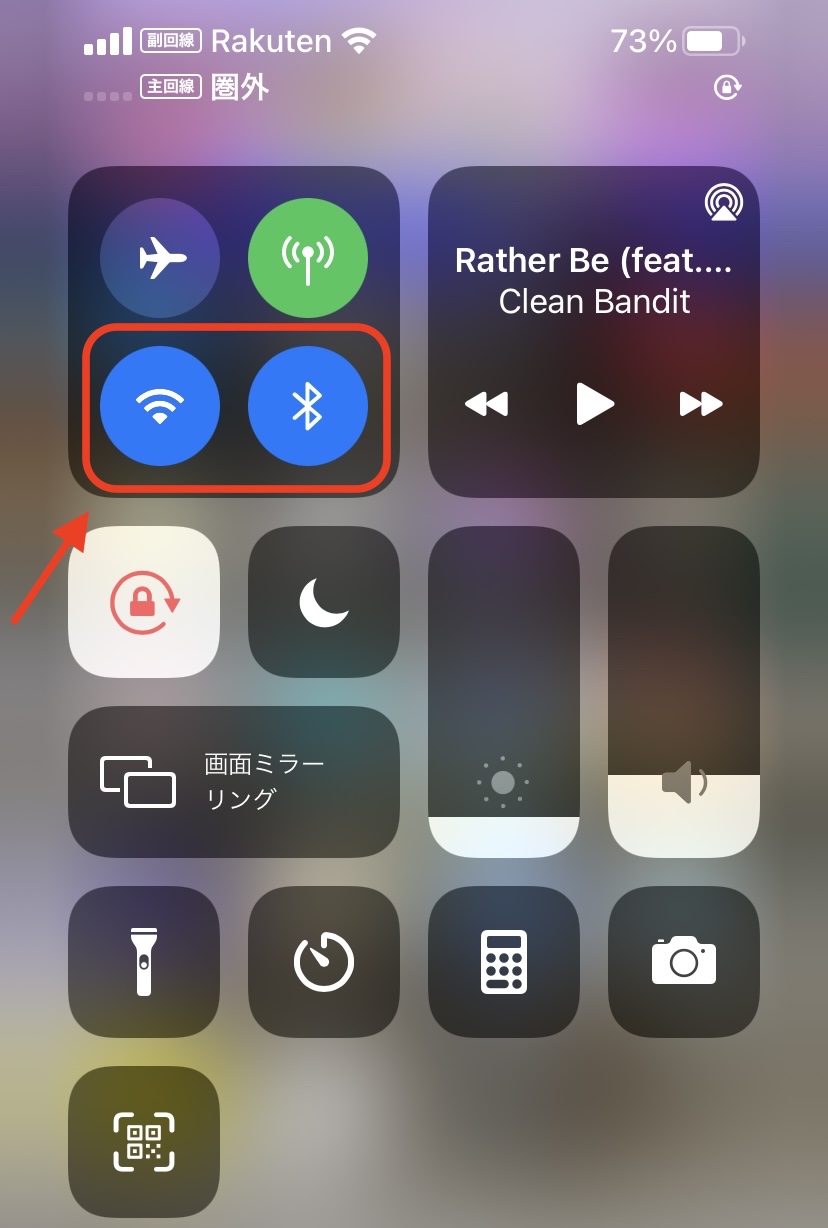
iPhoneを下から上にスワイプするとコントロールセンターが出てくるので、ここでBluetoothとWi-Fiをオンにするのが楽でおすすめです。
最後に「設定」から「Wi-Fi」に行くと、インターネット共有にデザリングできるデバイスが出ているので、そのデバイスを選べば完了でネットに接続されます!
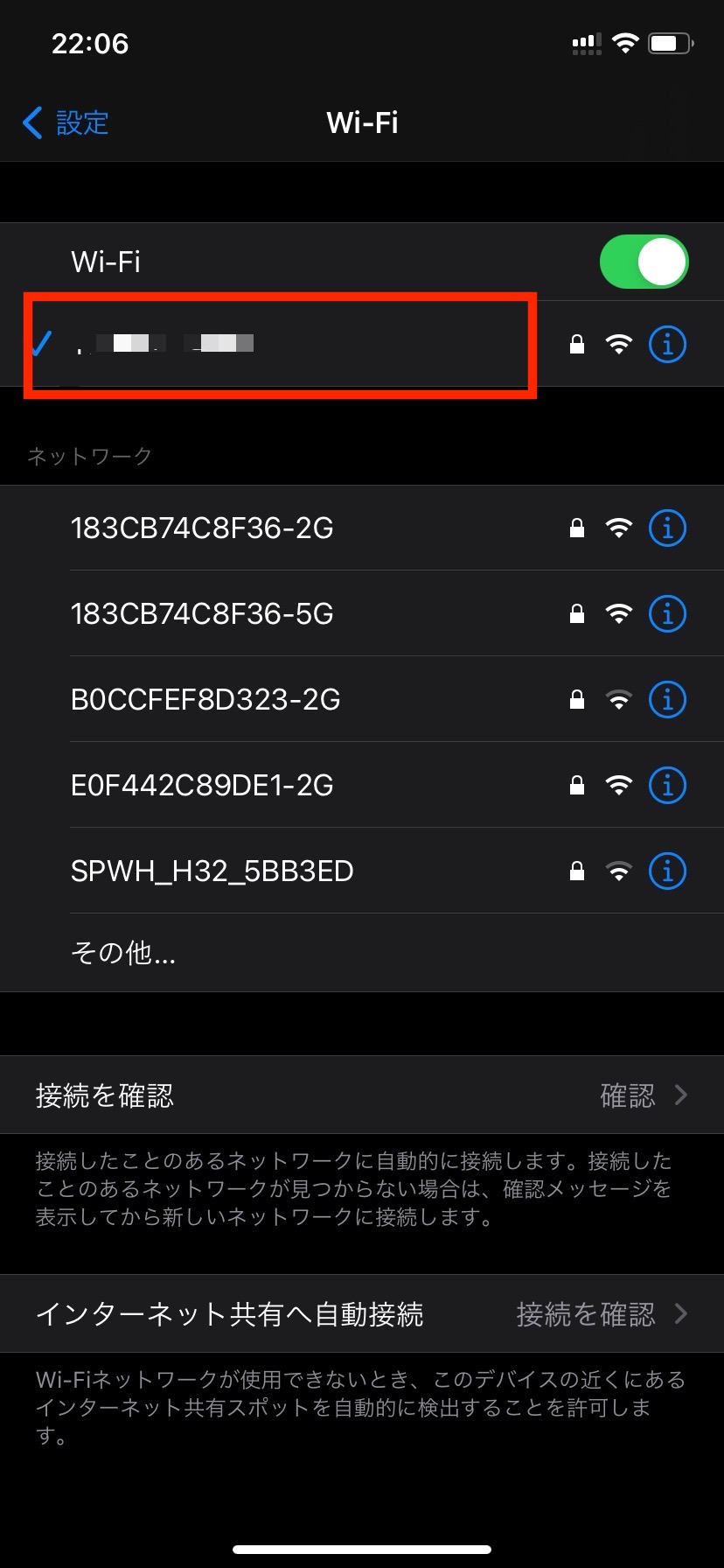
連携機能がうまく使えない時
設定して使っていたのに、急に使えなくなったとなってしまっても、一度ネットワークから外して再度オンにすると接続できる場合があります。
接続で困っていたら、以下を試してみましょう。
- Wi-Fi、Bluetooth共にオンとオフを行う
- コントロールパネルを出し、機内モードのオンとオフを行う
- Mac、iPhoneの再起動を行う
ここまで行っても接続が繋がらない場合は、以下の可能性もあるので確認してみましょう。
- Wi-Fiは両アカウント同じものでログインしているか
- iOS、macOSのアップデートのお知らせが来ていないか
- 接続の設定をイチから確認する
ここまでやっても、まだ接続がうまく繋がらなければ、なにかしらのトラブルが起こっている可能性があります。
時間を置いてみて、それでも駄目であればサポート電話に問い合わせるのが解決への近道です!
Apple製品のサポート環境は整っていて、ホームページから問題のある症状で探すと解決策が表示されます。
また、電話やチャットでのサポートもあるので活用しましょう。